モデル・エディター
モデル・エディターを使って、構造化図や動作図を含むユニバーサル・モデリング言語(UML)スタイルのモデルを作成し、システ ムにさまざまなビューを提供することができます。ただし、このエディターは UML の変種を使用しており、モデル要素の外観を指定するためのプロパティーのサブセットしか持っていません。
構造図はシステムの静的な側面を表し、そのため安定していますが、振る舞い図は静的な側面と動的な側面の両方を持ちま す。
以下の種類の構造図を作成することができます:
- パッケージ図: パッケージとその関係で構成され、システムがどのようにパッケージ化されているかを視覚化します。
- クラス図: クラス、依存関係、継承、関連、集約、およびコンポジションで構成され、オブジェクト指向の方法でシ ステムを表します。
- コンポーネント図: コンポーネントの集合とその関係を表し、システムの実装を示します。
- デプロイメント図: ソフトウェアやハードウェアのコンポーネントとその関係を表し、システムのデプロイメントを視覚化します。
ユースケース図:アクターで構成されるユースケース図:
- ユースケース図:アクター、ユースケース、およびそれらの関係から構成され、システムの特定の機能を表します。
- アクティビティ図:あるアクティビティから別のアクティビティへのフローを視覚化します。
- シーケンス図:インスタンスで構成され、インスタンスがどこでアクティブになり、どこで破棄され、どこでライフラインが 終了するかを指定します。
モデルの編集
複数の異なる構造図や振る舞い図を持つモデルを作成することができます。ダイアグラムに要素を追加し、そのプロパティーを指定します。標準のモデル要素を使用するか、カスタム・アイコンを使用して独自の要素を追加します。
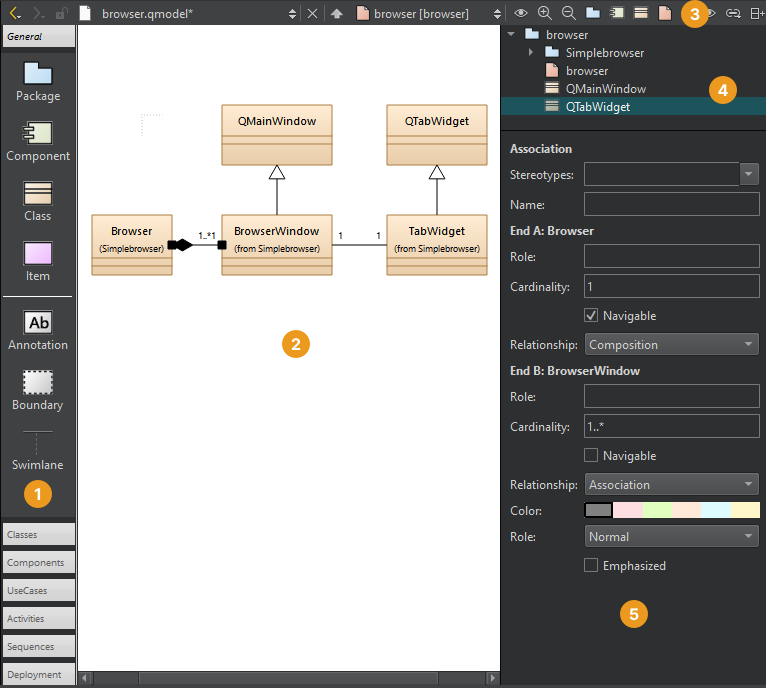
モデル・エディターでのクラス図
ダイアグラムに要素を追加するには、以下の方法を使用します:
- 要素を要素ツール・バー(1)からエディター(2)にドラッグします。
- ツール・バーのボタン(3)を選択して、要素を要素ツリー(4)に追加します。
- 要素を要素ツリーからエディターにドラッグして、その要素とすべての関係をダイアグラムに追加します。
- サイドバー・ビューからソース・ファイルをエディターにドラッグして、C++ クラスやコンポーネントをダイアグラムに追加します。
要素をグループ化する
要素をグループ化するには、要素を境界線で囲みます。ダイアグラムの要素をグループ化するには、要素を境界線で囲みます。
同様に、スイムレーンをダイアグラムにドラッグします。スイムレーンを移動すると、スイムレーンの右側(垂直スイムレーンの場合)または下側(水平スイムレーンの場 合)にあるすべての要素が一緒に移動します。
縦方向のスイムレーンを作成するには、スイムレーンのアイコンをダイアグラムの上部の境界線にドロップします。水平スイムレーンを作成するには、アイコンを左の境界線近くにドロップします。
パッケージ上に配置したクラスやその他のオブジェクトは、パッケージと一緒に移動します。個々の要素を移動し、そのプロパティーを変更するには(5)、その要素を選択します。
要素を一時的にグループ化するには、複数選択を使用します。
要素の整列
エディターで要素を整列させるには、複数の要素を選択し、右クリックしてコンテキストメニューを開きます。要素を水平または垂直に整列させたり、幅や高さを調整するには、Align Objects メニューからアクションを選択します。
要素の管理
要素を選択し、ステレオタイプや色を変更するなどのアクションを適用するには、要素の上でマウスをド ラッグします。ステレオタイプとは、エンティティ、コントロール、インターフェース、バウンダリなど、要素を分類するものです。エンティティは通常、データを格納するために使用されるクラスです。一部のステレオタイプでは、カスタム・アイコンが定義されます。コンマで区切った複数のステレオタイプを 1 つの要素に割り当てることができます。
関連する要素をダイアグラムに追加するには、エディターで要素を選択し、コンテキスト・メニューからAdd Related Elements を選択します。
デフォルトでは、ダイアグラムで要素を選択すると、Structure ビューでもその要素が強調表示されま す。この動作を変更して、Structure で要素を選択すると、ダイアグラムでもその要素が強調表示されるようにするには、![]() を選択し、Synchronize Diagram with Structure を選択します。ダイアグラムとStructure のビューの選択を同期させるには、Keep Synchronized を選択します。
を選択し、Synchronize Diagram with Structure を選択します。ダイアグラムとStructure のビューの選択を同期させるには、Keep Synchronized を選択します。
要素名からファイルへのリンク
要素名からファイルにリンクするには、Linked file でファイルを選択します。
ダイアグラムのズーム
ダイアグラムをズームするには
- Zoom In ツールバー・ボタンを選択します。
- Ctrl++ を選択します。
- Ctrl を選択し、マウス・ホイールを上に回します。
ダイアグラムをズームアウトするには
- Zoom Out を選択します。
- Ctrl+- を選択します。
- Ctrlを選択し、マウス・ホイールを下に回します。
ダイアグラムのサイズを100%にリセットするには
- Reset Zoom を選択します。
- Ctrl+0 を選択します。
ダイアグラムの印刷
ダイアグラムを印刷するには、エディターで要素が選択されていないときにCtrl+C を選択し、300 dpi ですべての要素をクリップボードにコピーします。次に、画像を印刷できるアプリケーションにダイアグラムを貼り付けます。
エディターで要素を選択してコピーすると、それらの要素とその関係だけが画像としてクリップボードにコピーされます。
ダイアグラムを画像としてエクスポートする
ダイアグラムを画像として保存するには、File に移動し、Export Diagram を選択します。ダイアグラムの選択した部分のみを保存するには、Export Selected Elements を選択します。
カスタム要素の追加
モデル・エディターには、パッケージ、コンポーネント、クラス、アイテムという組み込みの要素タイプがあります。
組み込み要素にカスタム・アイコンを使用するには、要素プロパティー内のImage で画像ファイルを選択します。
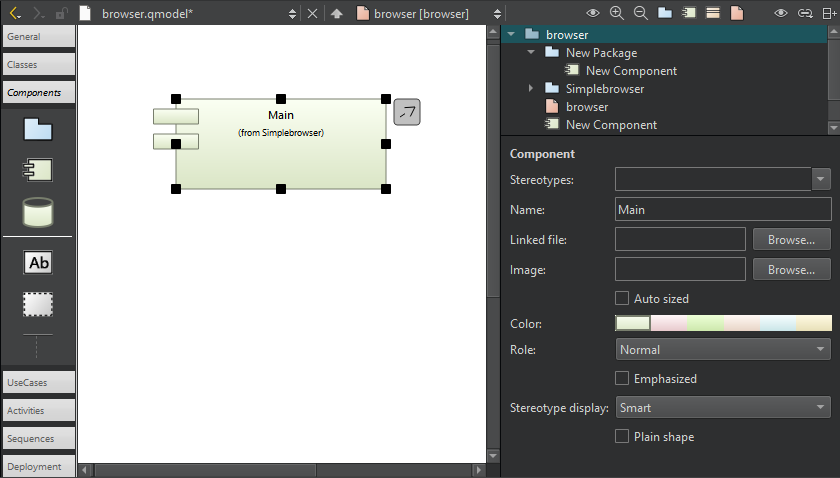
Component プロパティー内の Image フィールド。
定義ファイルの使用
パッケージ、コンポーネント、およびクラス要素では、定義ファイルを使用してカスタムアイコンを指定できます。
アイコンの色、サイズ、形は、ステレオタイプによって決まります。ステレオタイプを要素にアタッチすると、要素のアイコンがカスタム・アイコンに置き換えられます。例えば、エンティティ・ステレオタイプやインターフェース・ステレオタイプをクラスに、データベース・ステレオタイプを コンポーネントにアタッチすることができます。
ユースケース図とアクティビティ図は、組み込みの項目要素タイプを使用してカスタム要素を追加する例です。アイテム要素は、単純な長方形の形をしています。ユースケース図では、項目にカスタム・アイコンを使用する方法を説明します。付属のステレオタイプはユースケースと呼ばれますが、非表示になっています。そのため、ユースケースをダイアグラムにドラッグすると、ユースケースとして表示されますが、ステレオタイプは定義されていないように見えます。
ユースケース図やアクティビティ図の要素に色やアイコンを付けるには、簡単な定義ファイル形式を使用します。例えば、以下のコードでは、UseCase カスタム要素を追加しています:
Icon {
id: UseCase
title: "Use-Case"
elements: item
stereotype: 'usecase'
display: icon
width: 40
height: 20
baseColor: #5fb4f0
Shape {
Ellipse { x: 20, y: 10, radiusX: 20, radiusY: 10 }
}
}利用可能なオプションの詳細については、Qt Creator インストール・ディレクトリーのshare/qtcreator/modeleditor ディレクトリーにあるstandard.def を参照してください。また、カスタムのリレーション・タイプや既存のタイプのテンプレート(クラス間で描画できるコンポジション・リレーションなど)を定義する方法についても説明しています。
ステレオタイプ、要素、またはツール・バーにカスタムの色やアイコンを追加するには、独自の定義ファイルを追加し、ファイ ル拡張子.def を付けて保存します。このファイルをstandard.def ファイルと同じディレクトリーに保存するか、モデルのルート要素を選択し、.def ファイルをConfig path プロパティーに適用します。
また、「 How To: Create Models and Diagrams」、「Create files」、「Sidebar Views」も参照してください 。
Copyright © The Qt Company Ltd. and other contributors. Documentation contributions included herein are the copyrights of their respective owners. The documentation provided herein is licensed under the terms of the GNU Free Documentation License version 1.3 as published by the Free Software Foundation. Qt and respective logos are trademarks of The Qt Company Ltd in Finland and/or other countries worldwide. All other trademarks are property of their respective owners.

